显卡驱动怎么更新
2022-07-29 14:10:41
显卡驱动怎么更新?许多用户都有遇到过显卡驱动出问题的情形。当显卡驱动出现问题时,电脑显示有可能会出现问题,例如卡顿,分辨率错误等情形。这时候我们需要对显卡驱动进行修复或更新。u启动U盘装系统小编和大家分享显卡驱动怎么更新。
本文以win10系统为例:
1、点击打开【此电脑】。如图所示:

2、点击【管理选项】。如图所示:
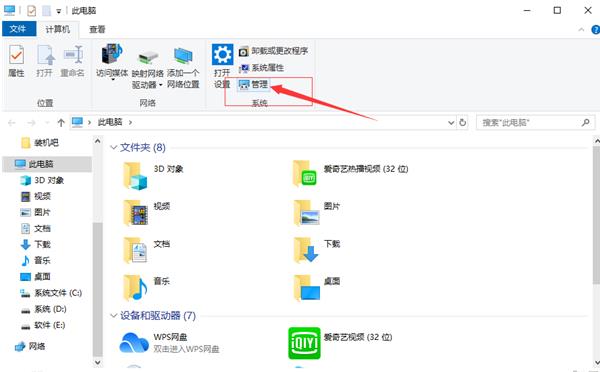
3、点击设备管理器选项。如图所示:
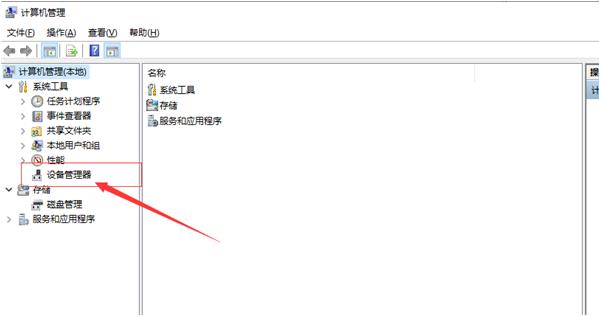
4、点击显示适配器选项。如图所示:
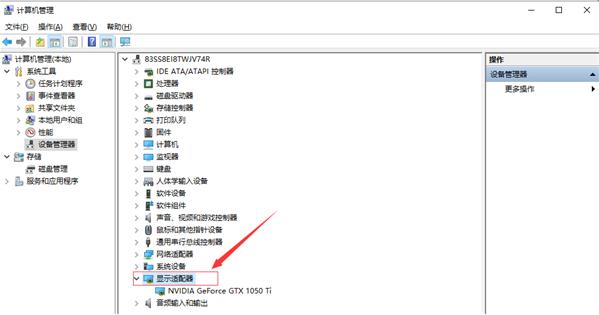
5、鼠标右键点击其中的网卡,调出右键菜单。如图所示:
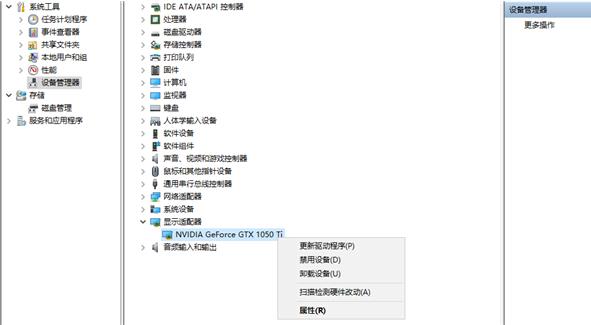
6、点击更新驱动程序选项。如图所示:
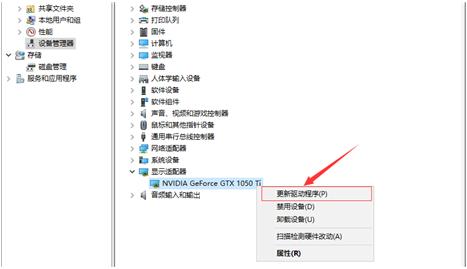
7、点击自动搜索更新驱动程序选项,等待搜索完成,就会自动更新显卡驱动了。如图所示:
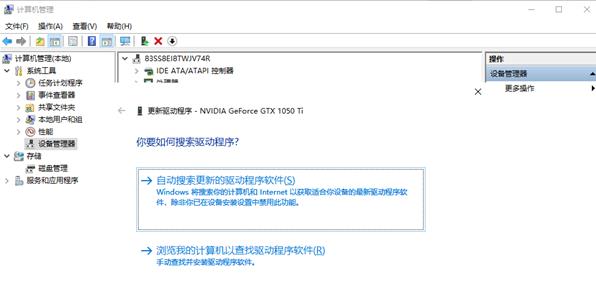
而如果涉及到需要更新的驱动多,或者驱动有些偏门,对于没什么经验的用户而言,操作繁琐又难度高,那么我们也可以使用第三方的驱动管理程序,这类工具有厂商已经开发的很成熟了,像是驱动精灵,驱动人生等,不少小白用户应该都有听过。只是使用的时候注意,如果有些捆绑类的操作,建议取消。
另外,使用第三方驱动管理程序更新驱动时,建议选择稳定版。最新版的驱动虽然有可能带来一些提升,但对于一些老机型而言,可能造成兼容性问题。
本文由U启动编辑发表。转载此文章须经U启动同意,并请附上出处(U启动)及本页链接。
原文链接:http://www.uqidong.com/wtjd/14748.html
原文链接:http://www.uqidong.com/wtjd/14748.html
惠普Elite蜻笔记本使用u启动u盘一键安装win10系统
惠普Elite蜻笔记本搭载了英特尔酷睿11代i7处理器以及发烧级核芯显卡,今天为大家分享惠普Elite蜻笔记...
- [2022-08-12]华硕灵耀X2 Duo笔记本如何通过bios设置u盘启动
- [2022-08-11]雷蛇灵刃14 2022版笔记本使用u启动u盘安装win11系统
- [2022-08-11]三星Galaxy Book Pro 360笔记本如何通过bios设置u盘启
- [2022-08-11]LG gram 17 2022版笔记本安装win7系统教程
- [2022-08-10]惠普战X 15 锐龙版 2021笔记本如何通过bios设置u盘
- [2022-08-10]联想YOGA Pro 14c 2021版笔记本怎么通过bios设置u盘启
- [2022-08-10]壹号本T1笔记本使用u启动u盘一键重装win10系统教
U盘工具下载推荐
更多>>-
 win7系统重装软件
[2022-04-27]
win7系统重装软件
[2022-04-27]
-
 怎样用u盘做u启动系统盘
[2022-02-22]
怎样用u盘做u启动系统盘
[2022-02-22]
-
 怎么进入u盘装机系统
[2022-02-22]
怎么进入u盘装机系统
[2022-02-22]
-
 win7硬盘安装工具
[2022-02-16]
win7硬盘安装工具
[2022-02-16]
Copyright © 2010-2016 www.uqidong.com u启动 版权所有 辽ICP备2023008409号 意见建议:service@uqidong.com
 惠普Elite蜻笔记本使用u启动u盘一
惠普Elite蜻笔记本使用u启动u盘一
 戴尔Latitude 5430笔记本安装win7系统
戴尔Latitude 5430笔记本安装win7系统
 win7pe启动盘制作软件
win7pe启动盘制作软件
 u启动win 8pe系统维护工具箱_6.3免费
u启动win 8pe系统维护工具箱_6.3免费
 华硕灵耀X2 Duo笔记本如何通过bi
华硕灵耀X2 Duo笔记本如何通过bi
 三星Galaxy Book Pro 360笔记本如何通
三星Galaxy Book Pro 360笔记本如何通
 win10怎么安装视频教学
win10怎么安装视频教学
 u启动u盘启动安装原版win8系统视频
u启动u盘启动安装原版win8系统视频
 电脑重装系统要多少钱
电脑重装系统要多少钱
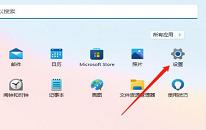 win11系统禁用网络连接操作教程分
win11系统禁用网络连接操作教程分

 联想win8改win7bios设置方法
联想win8改win7bios设置方法
 技嘉uefi bios如何设置ahci模式
技嘉uefi bios如何设置ahci模式
 惠普电脑uefi不识别u盘怎么办
惠普电脑uefi不识别u盘怎么办
 win8改win7如何设置bios
win8改win7如何设置bios
 bios没有usb启动项如何是好
bios没有usb启动项如何是好
 详析bios设置显存操作过程
详析bios设置显存操作过程
 修改bios让电脑待机不死机
修改bios让电脑待机不死机